개인 인사이트 FAQ
중요
2024년 3월 말부터는 일반적으로 한 달에 두 번 전송되는 다이제스트 이메일을 일시 중지합니다. 다이제스트 전자 메일의 모든 콘텐츠는 Teams 또는 웹의 Viva Insights 앱 내에서 계속 사용할 수 있습니다. 계속해서 데이터 인사이트를 원활하게 탐색하고 분석할 수 있습니다. 이 변경에 대한 자세한 내용은 다이제스트 전자 메일 일시 중지를 참조하세요.
이 문서에서는 Viva Insights 앱, 다이제스트 전자 메일, Viva Insights Outlook 추가 기능 및 인라인 제안과 같은 Microsoft Viva Insights 개인 인사이트 옵션에 대한 질문과 대답을 제공합니다.
질문과 답변은 다음 세 섹션으로 구성됩니다.
- 모든 사용자에게 적용되는 개인 정보 섹션
- 개인 인사이트 사용 및 IT 관리자용 섹션은 topics
개인 정보
Q1. 내 데이터를 누가 볼 수 있나요?
사용자 본인만 자신의 데이터를 볼 수 있습니다. 사용자의 데이터에서 생성되는 통계 및 정보는 사용자 본인만을 위한 정보입니다. 귀하의 관리자 또는 시스템 관리자는 귀하의 개인 데이터를 볼 수 없습니다. Insights 앱의 개인 인사이트에는 이미 사용 가능한 기존 정보(예: 참석한 모임 및 해당 기간)만 포함됩니다.
그러나 다른 사용자에게 사용자를 대신하여 메시지를 보내는 관리 도우미 같은 사서함에 대한 액세스 권한을 부여하면 해당 사용자가 다이제스트 전자 메일 내에서 개인 인사이트를 볼 수 있습니다. 그러나 해당 사용자는 Insights 앱에서 개인 인사이트를 볼 수 없습니다. 사서함 권한에 대해 자세히 알아봅니다.
자세한 내용은 개인 정보 가이트를 참조하세요.
Q2. Viva Insights 내 데이터를 보호하려면 어떻게 할까요?
Viva Insights Microsoft 365 사서함의 데이터, 즉 전자 메일 및 모임에 대한 데이터와 Teams의 통화 및 채팅에 대한 데이터를 사용합니다.
Viva Insights는 사서함 자체에 데이터를 저장하고 이메일 및 일정 자체와 동일한 수준으로 보호를 받습니다. 즉, 전자 메일 및 일정 정보가 비밀로 유지되고 보호되는 것과 같은 방식으로 데이터가 보호됩니다.
Viva Insights 수행하는 모든 계산은 시작 및 종료 시간 및 제목 줄과 같은 전자 메일, 모임, 통화 및 인스턴트 메시지의 메타데이터를 수집하고 검사하여 얻을 수 있는 데이터를 기반으로 합니다. 즉, Viva Insights 힘든 작업을 자동화합니다. 이러한 자동 계산은 작업 공간 공동 작업 습관에 대한 투명성을 제공합니다.
Viva Insights는 컴퓨터에서 실행 중인 추적 소프트웨어가 없습니다.
Q3. Viva Insights 어떤 데이터를 사용하나요?
참고
Viva Insights 개인 정보 가이드에 설명된 대로 데이터를 처리합니다.
Viva Insights 다음을 사용합니다.
전자 메일 항목의 정보
- 메타 데이터 - 전자 메일의 시간 스탬프, 보낸 사람, 받는 사람 및 "읽음" 신호를 포함
- 사용자가 전자 메일 본문 텍스트에 작성한 문장 - 이 문장은 사용자만의 사용을 위해 작업 카드를 만드는 데 사용됩니다.
- 사용자의 전자 메일을 받는 다른 사용자의 작업 - 예를 들어 다른 사용자들이 사용자의 전자 메일을 열었는지의 여부 (이는 개별 개인 정보를 보호하기 위해 집계 형식으로만 사용됩니다.)
일정 항목의 정보를 사용합니다.
- 유형 (모임 또는 약속)
- 상태 (바쁨, 자유, 부재 중, 미정)
- 범주
- 제목
- 기간
- 참석자
Teams의 정보:
- Viva Insights는 사람들이 Teams에서 하는 음성 통화, 화상 통화 및 채팅을 공동 작업 활동으로 계산합니다.
OneDrive SharePoint 데이터: Viva Insights 작업한 OneDrive 및 SharePoint 문서 수를 표시합니다.
Viva Insights 다음을 사용하지 않습니다.
organization 외부 사용자의 Email 및 일정 데이터는 다음과 같습니다. Viva Insights 사용자 고유의 Microsoft 365 사서함에 있는 데이터를 사용합니다. 예를 들어 조직 외부의 사용자와 모임을 진행하는 경우 모임의 시작 시간과 종료 시간이 메일함에서 발견되므로 사용자가 볼 수 있습니다. 따라서 이러한 데이터는 사용자의 공동 작업 기록에 대한 계산에 사용될 수 있습니다.
개인 인사이트 사용
데이터 원본
Q1. Microsoft Exchange 또는 비즈니스용 Skype의 온-프레미스 설치에서 데이터를 추출할 수 있나요?
아니요. Exchange Online 및 Teams만 Viva Insights 데이터의 데이터 원본으로 사용됩니다.
모임
Q1. "모임 시간"에는 일정에서 개인 업무를 위해 차단한 시간이 포함되나요?
약속을 사용 하거나(약속 만들기 또는 예약 참조) 직접 모임을 만들어 개인 업무 일정을 차단하는 경우 이 시간은 모임 시간으로 계산되지 않습니다.
포커스 시간
Q1. "포커스 시간 유지"는 무엇을 의미하나요?
포커스 시간은 삭제하지 않고 모임 충돌이 없을 때 유지되는 것으로 계산됩니다. 포커스 플랜에 등록하여 포커스 시간을 자동으로 예약하거나 브리핑 이메일 또는 Viva Insights 앱을 통해 되풀이가 아닌 단일 세션을 예약할 수 있습니다.
중요
몇 가지 개선을 위해 브리핑 이메일 보내기를 일시 중지했습니다. 이 서비스가 다시 시작될 때까지 Teams에서 Viva Insights Outlook 추가 기능 또는 Viva Insights 앱에 계속 액세스할 수 있습니다. 이 변경에 대한 자세한 내용은 브리핑 일시 중지를 참조하세요.
Q2. 포커스 시간이 잘못되거나 부정확해 보이는 이유가 무엇인가요?
포커스 시간 전체에 대한 문제 해결을 위해 다음의 조치를 시도해보세요.
- 업무 시간 및 표준 시간대 설정이 올바른지 확인 합니다. ( Outlook 설정을 참조하세요.)
- 포커스 시간에 대한 자세한 내용은 포커스를 참조하세요.
일정
Q1. 어떻게 할까요? 휴가 중이라고 Viva Insights 말합니까?
휴가(또는 명절)를 가려는 경우 휴가 일을 포함하는 Outlook 일정 이벤트를 만들고 상태를 부재 중으로 설정합니다. Viva Insights 자리를 비운 동안 포커스와 모임 시간을 계산하지 않습니다.
Q2. 업무 외의 시간을 더욱 정확하게 하도록 설정을 변경할 수 있나요?
예. Outlook 설정에서 표준 시간대와 업무 시간을 변경할 수 있습니다.
다이제스트 전자 메일
Q1. Viva 다이제스트 전자 메일은 Outlook에 어떻게 표시합니까?
다이제스트 전자 메일은 표준 전자 메일 배달 프로세스를 거치지 않는 시스템 생성 알림입니다. Viva Insights Outlook 받은 편지함에 직접 삽입됩니다.
옵트아웃
Q1. Viva Insights 옵트아웃할 수 있나요? 옵트아웃을 하는 경우 (또는 관리자가 옵트아웃을 시키는 경우) 나중에 다시 옵트인을 할 수 있나요?
두 질문의 답변 모두 예입니다. Viva Insights 개별 부분에 대한 액세스를 옵트아웃하거나 모든 Viva Insights 한 번에 옵트아웃할 수 있습니다. 원하는 경우 나중에 다시 옵트인 할 수 있습니다.
자세한 내용은 다음을 참조하십시오.
모든 Viva Insights 옵트아웃
다른 요소 옵트아웃
Viva Insights 옵트인
Q2. Viva Insights Outlook 추가 기능을 추가하거나 제거할 수 있나요?
예, 할 수 있습니다. 하지만 먼저 "옵트아웃"과 "제거"의 차이는 무엇인가요?
- 옵트아웃: 옵트아웃하면 기능에 대한 액세스 권한이 손실됩니다. (그러나 마음이 바뀌면 다시 옵트인할 수 있다는 것을 기억하십시오. 이렇게 하려면 Viva Insights Outlook 추가 기능 옵트아웃의 단계를 수행하지만 4단계에서 컨트롤을 켜기로 설정합니다.)
- 제거: 추가 기능을 제거하면 기능에 대한 액세스 권한이 손실될 뿐만 아니라 Outlook 리본에서 해당 아이콘도 제거됩니다. (이에 대한 생각을 바꿀 수도 있습니다. Viva Insights Outlook 추가 기능 추가를 참조하세요.)
Viva Insights Outlook 추가 기능 제거
Outlook 리본에서 Viva Insights 추가 기능을 제거하려면 다음 단계를 수행합니다.
참고
이 절차는 또한 Outlook의 인라인 제안을 제거합니다.
Outlook 홈 리본에서 추가 기능 가져오기 아이콘을 선택합니다.

내 추가 기능을 선택합니다.
관리 관리형에서 Viva Insights 줄임표(...)를 선택한 다음 제거를 선택합니다.
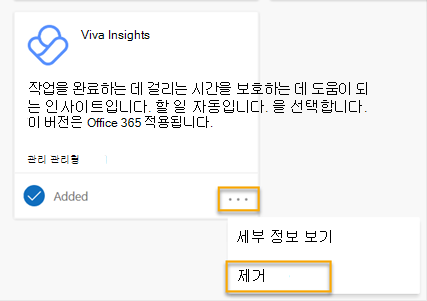
Viva Insights Outlook 추가 기능 추가
Outlook 리본 메뉴에 Viva Insights 추가 기능을 추가하려면 다음 단계를 수행합니다.
- Outlook 홈 리본에서 추가 기능 가져오기 아이콘을 선택합니다.
- 관리자 관리 항목을 선택합니다.
- Viva Insights 찾은 다음, 추가를 선택합니다.
가시성 및 액세스
Q1. 여기서 읽은 인사이트 및 제안이 표시되지 않는 이유는 무엇인가요?
Viva Insights 앱에 액세스하려면 Exchange Online 라이선스가 필요합니다.
Q2. 내 플랜은 무엇인지 어떻게 확인할 수 있나요?
일부 Viva Insights 기능 설명은 Microsoft 365 또는 Microsoft 365 "계획"을 참조하는 섹션에 적용으로 시작한 다음 계획 및 환경 문서를 가리킵니다. 나는 어떠한 플랜을 가지고 있나요?
다음의 단계를 수행하여 플랜(뿐만 아니라 서비스 플랜)을 확인할 수 있습니다.
페이지 오른쪽 위에서 이니셜 또는 그림을 선택한 다음 계정 보기를 선택합니다.
구독의 경우 구독 보기를 선택합니다.
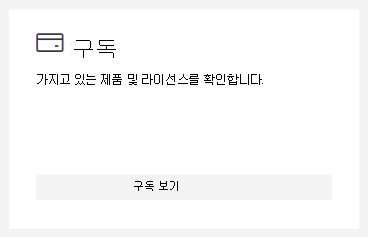
구독에서 사용 가능한 서비스 계획은 라이선스 아래에 나열됩니다.
Q3. 지원되는 언어는 무엇인가요?
개인 인사이트는 보는 Microsoft 365 앱과 동일한 언어 대부분에서 사용할 수 있습니다. Office에서 사용할 수 있는 언어를 참고하세요. 또한 Viva Insights 지원하는 항목에 대한 자세한 내용은 언어 지원을 참조하세요.
Q4. 내 도우미 내 전자 메일 및 일정을 관리하는 경우 Viva Insights 내 데이터에 이러한 활동을 포함하나요?
- 사용자를 대신하여 비서가 보낸 전자 메일은 데이터에 포함되지 않습니다. Viva Insights 사서함에서 보낸 전자 메일에 대한 데이터만 포함합니다.
- 그러나 Viva Insights 도우미 사용자를 대신하여 생성되고 수락된 이벤트를 포함하여 데이터에 일정 이벤트를 포함합니다.
Q5. Viva Insights 쿠키를 사용하나요?
Viva Insights 쿠키를 사용하여 dashboard 사용자를 인증합니다. 쿠키에 대한 자세한 내용은 Microsoft 개인 정보 취급 방침을 참조하세요.
Q6. Viva Insights 공유 사서함에 대해 작동합니까?
아니요; 현재 Viva Insights 또는 MyAnalytics 서비스 계획은 공유 사서함과 함께 사용할 수 없습니다.
Q7. 대시보드가 활성화되면 과거의 데이터를 표시하나요 아니면 활성화가 시작된 날로부터 표시하나요?
활성화 후 Viva Insights 활성화 날짜 4주 전에 기록 데이터를 처리합니다. 이 4주의 기간 이전의 데이터는 대시보드에 표시되지 않습니다. 활성 협력자를 계산하기 위해 Viva Insights 이전 12개월 동안의 기록 데이터를 처리합니다.
Insights Outlook 추가 기능
Q1. Insights Outlook 추가 기능에서 사용할 수 있는 작업 카드(약정)는 무엇인가요?
Outlook 추가 기능의 작업 카드는 영어로만 제공됩니다.
Q2. 공유 또는 보조 메일함의 전자 메일 읽음 비율을 받을 수 있나요?
Viva Insights 공유 또는 보조 사서함의 데이터를 사용하지 않습니다.
Q3. 전자 메일 일부에 대해서는 읽음 통계를 사용할 수 없는 이유가 무엇인가요?
보낸 전자 메일에 대한 읽음 통계를 보려면 지난 14일 이내에 최소 5명의 수신자에게 메일을 보냈어야 합니다.
피드백 및 업데이트
Q1. Viva Insights 앱에 대한 피드백을 Microsoft에 보내려면 어떻게 해야 하나요?
각 페이지의 오른쪽 아래 모서리에서 Insights 앱은 "도움이 나요?" 하고 묻습니다. 예 또는 아니요 를 선택하여 피드백을 제공합니다.
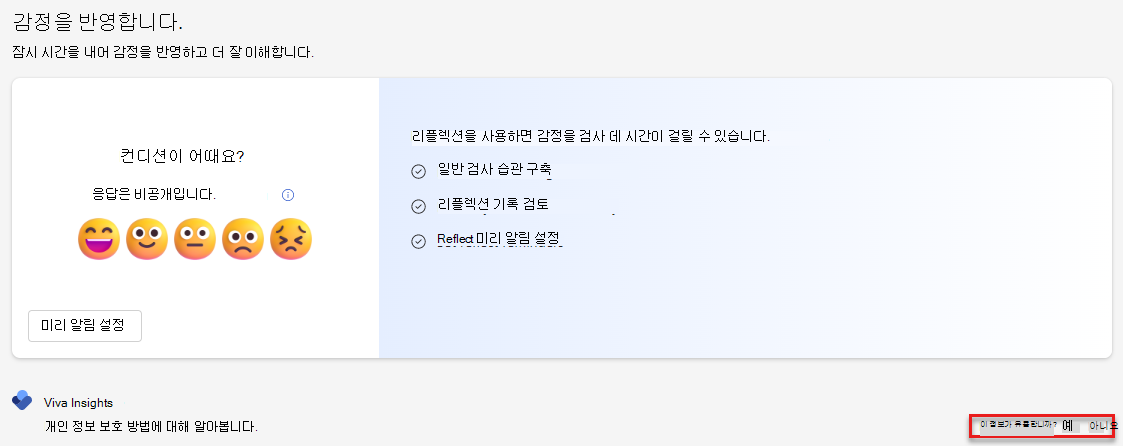
예 또는 아니요를 선택하면 대화 상자가 표시됩니다. 이 방법을 사용하여 서면 피드백을 공유합니다. Microsoft에서 사용자 피드백에 대한 후속 조치를 취하려면 이 피드백에 대해 연락할 수 있습니다 상자를 선택합니다. 그런 다음 제출을 선택합니다.
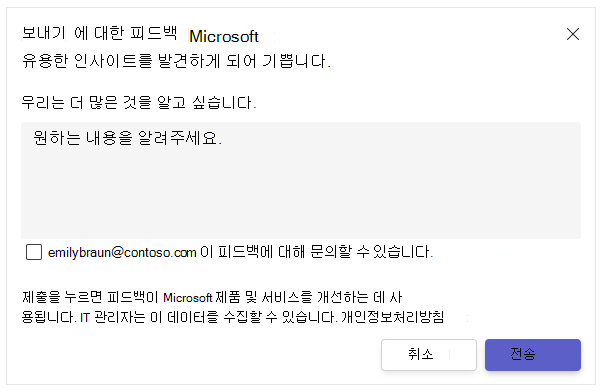
Q2. 최신 Viva Insights 기능을 계속 업데이트하고 조직의 요구에 맞게 도구를 사용하는 동료에게서 배우려면 어떻게 해야 하나요?
모든 Viva Insights 사용자가 Viva Insights 커뮤니티를 방문하여 등록하는 것이 좋습니다. 커뮤니티에는 다음이 있습니다.
- 동료와 연결하고 공유 환경에 대해 토론하는 포럼
- 전문가 팀이 정기적으로 검토하는 일반적인 문제에 대해 기여하고 지원을 받을 수 있는 포럼
- 새로운 기능 및 도구에 대해 알아보기 위한 월간 블로그 게시물
- 아이디어를 공유하고 제품 개발 팀과 소통할 수 있는 공간
IT 관리자용
이 섹션의 질문은 다음 영역으로 정렬됩니다.
- 관리 관리 작업 및 기능 – IT 관리자의 작업에 대한 질문입니다.
- 기능 가시성 및 액세스 – 사용자가 Viva Insights 기능을 사용할 수 있는 시기에 대한 질문입니다. (표시 유형 및 액세스 섹션도 참조하세요.)
- 사용자 데이터 개인 정보 – 관리자 작업이 데이터 개인 정보에 미치는 영향에 대한 질문입니다. (일반적인 개인 정보 보호 문제는 개인 정보 섹션을 참조하세요.)
관리 관리 작업 및 기능
Q1. 사용자에 대한 Viva Insights 환경을 관리할 어떻게 할까요? 있나요?
다음과 같은 두 가지 방법으로 환경을 관리할 수 있습니다.
- 전체 organization 대한 Viva Insights 요소에 대한 액세스를 구성합니다. 자세한 내용은 테넌트 수준에서 액세스 구성을 참조하세요.
- 개별 사용자에 대한 Viva Insights 액세스를 켜거나 끕니다. 자세한 내용은 사용자 수준에서 액세스 구성을 참조하세요.
Q2. Viva Insights 개별 기능에 대한 액세스를 제어할 어떻게 할까요? 있나요?
Microsoft 전역 관리자는 특정 기능에 대한 액세스를 제어하기 위해 Viva 기능 액세스 관리 플랫폼을 사용할 수 있습니다. 자세히 알아보기.
Q3. 사용자의 하위 집합에 Viva Insights 어떻게 파일럿할 수 있나요?
파일럿 사용자에 대한 "Insights by MyAnalytics" 또는 "MyAnalytics(전체)" 서비스 계획을 켭니다. 이들 플랜은 기본적으로 사용하도록 설정되어 있기에 다른 사용자에 이들 플랜이 해제되어 있는지 확인해야 합니다. 플랜을 해제하는 방법에 대한 자세한 내용은 사용자에게 라이선스 할당을 참조하세요.
Q4. Microsoft 365 GCC에서 Viva Insights 환경을 어떻게 관리할 수 있나요?
사용자에게 라이선스 할당의 해당 단계에 따라 Viva Insights 환경을 사용하거나 사용하지 않도록 설정할 수 있습니다.
Q5. organization 대한 Windows 10 활동 기록을 관리하려면 어떻게 해야 하나요?
organization 테넌트 수준에서 다음 두 그룹 정책 설정을 설정할 수 있습니다.
- System\OS 정책\사용자 활동 업로드 허용
- System\OS 정책\사용자 활동 게시 허용
자세한 내용은 Windows 10 대한 새 정책을 참조하세요.
기능 표시 유형 및 액세스
Q1. Viva Insights 및 Insights Outlook 추가 기능과 함께 사용할 수 있는 브라우저는 무엇인가요?
Viva Insights 웹 기반 페이지에서 지원하는 웹 브라우저 목록은 계획 및 환경의 브라우저 지원을 참조하세요.
Outlook의 추가 기능으로서 Insights Outlook 추가 기능은 시스템의 플랫폼 및 운영 체제와 호환되는 브라우저를 필요로 합니다. 자세한 내용은 Office 추가 기능에서 사용하는 브라우저를 참조하세요.
Q2. Insights Outlook 추가 기능이 설치되어 있는지 어떻게 확인하나요?
설치를 확인하려면 Viva Insights Outlook 추가 기능 설치 확인을 참조하세요.
Q3. 새 사용자가 dashboard 및 기타 Viva Insights 요소에 액세스하기까지 얼마나 걸리나요?
이 dashboard MyAnalytics 또는 Viva Insights 서비스 플랜을 사용하여 라이선스를 할당받은 후 며칠 후 Viva Insights 사용자가 사용할 수 있습니다. 새 사용자가 Viva Insights 액세스할 수 있는 시기에 대한 자세한 내용은 Viva Insights 요소에 대한 액세스를 참조하세요.
Q4. Viva 다이제스트 전자 메일은 Outlook에 어떻게 표시합니까?
다이제스트 전자 메일은 표준 전자 메일 배달 프로세스를 거치지 않는 시스템 생성 알림입니다. Viva Insights 사용자의 Outlook 받은 편지함에 직접 삽입됩니다. 다이제스트는 전자 메일 설정 전송 규칙을 통해 관리할 수 없습니다.
Q5. 어떤 서비스 계획에 사용할 수 없는 기능은 무엇입니까?
전자 메일 읽기 속도 및 문서 열기 비율을 표시하는 카드는 현재 Insights by MyAnalytics 서비스 플랜에서 사용할 수 없습니다.
참고
모든 Viva Insights 기능은 MyAnalytics(전체) 또는 Viva Insights 서비스 계획이 있는 사용자가 사용할 수 있습니다.
Q6. 라이선스가 부여된 사용자에게 Viva Insights 하나 이상의 개인 인사이트를 볼 수 없는 이유는 무엇인가요?
Viva Insights 요소에 대한 액세스를 확인하여 사용자에게 적격 서비스 플랜이 있는 라이선스가 할당된 후 요소를 사용할 수 있게 되는 시기를 확인합니다.
사용자에게 "myanalytics"를 허용하도록 EWSAllowList이 구성되어 있는지 확인합니다. 자세한 내용은 Set-OrganizationConfig를 참조하세요.
Set-OrganizationConfig -EwsAllowList @{Add="myanalytics/*"}
사용자 데이터 개인 정보
Q1. Microsoft 직원이 사용자의 Viva Insights 데이터에 액세스할 수 있나요?
Microsoft 365 상업용 온라인 서비스 동일한 규칙이 적용되며, Microsoft 직원은 Viva Insights 개인의 개인 데이터에 액세스할 수 없습니다. 자세한 내용은 데이터에 액세스할 수 있는 사용자를 참조하세요.
Q2. 시스템에서 관리자가 데이터 액세스, 수정 또는 삭제와 같은 데이터 활동을 기록하거나 감사할 수 있나요?
아니요. Viva Insights 감사를 지원하지 않습니다.
Q3. 사용자 데이터는 어디에 저장되고 저장 기간은 어떻게 되나요?
사용자 메트릭 데이터는 사용자의 메일함에 저장됩니다. 시나리오에 따라 일일 데이터는 최대 35일 동안 저장되고 주간 데이터는 최대 9주 동안 저장됩니다. 그러나 지난 12개월 동안의 공동 작업자 수에 대한 데이터는 최대 370일 동안 저장됩니다.
Q4. Microsoft Exchange의 온-프레미스 설치에서 데이터를 추출할 수 있나요?
아니요. Exchange Online 및 Teams만 Viva Insights 데이터의 데이터 원본으로 사용됩니다.
Q5. Viva Insights 사용자 데이터를 삭제하고 저장하지 않도록 요청할 수 있나요?
예, 법률에서 요구하거나 GDPR(일반 데이터 보호 규정) 데이터 주체 권한을 지원하는 사용자가 요청한 경우 Viva Insights 사용자 데이터의 처리를 삭제하고 제한할 수 있습니다. 데이터 삭제에 대한 지침은 GDPR 규정 준수의 세 번째 의무를 참조하세요. Viva Insights 앱은 모든 GDPR 요구 사항을 완전히 준수합니다.
참고
사용자가 Viva Insights 사용을 옵트아웃하는 경우 이 작업은 해당 사용자의 Viva Insights 데이터를 삭제하지 않습니다.
Q6. 사용자가 PowerShell에서 옵트아웃하거나 옵트아웃된 경우 Microsoft 365 또는 Viva Insights 업그레이드를 통해서도 옵트아웃 상태로 유지되나요?
예. 옵트아웃 설정은 사용자 또는 테넌트 관리자만 수정할 수 있습니다. 업그레이드로 인해 변경되지 않습니다.
Q7. 관리자가 테넌트 수준에서 Viva Insights 사용하지 않도록 설정할 수 있나요?
관리자는 Viva Insights 테넌트 수준에서 Viva Insights 대한 기본 설정을 구성할 수 있습니다. 옵트아웃 또는 옵트인 선택에 따라 사용자가 이를 재정의할 수 있습니다.
관리자는 사용자에게 라이선스를 할당하여 개별 사용자 에 대한 액세스를 사용하거나 사용하지 않도록 설정할 수도 있습니다. 라이선스가 할당되지 않은 경우 사용자는 Viva Insights 기능에 액세스할 수 없습니다.
Q8. 내 organization Viva Insights 사용하는 사용자를 볼 수 있나요?
예. Microsoft 365 관리자는 관리 센터에서 Viva Insights 활동 보고서를 볼 수 있습니다. 자세한 내용은 Viva Insights 작업을 참조하세요.